在使用电脑过程中,保证各个硬件在适宜的温度下运行至关重要。不少用户在关注CPU和显卡的温度时,往往忽略了内存条的温度状况。实际上,内存条过热同样会导致...
2025-04-02 16 电脑内存
内存条是台式电脑中重要的硬件组件之一,正确安装内存条可以提升电脑的运行速度和性能。本文将详细介绍台式电脑内存条的安装步骤与注意事项。

了解内存条的种类和规格
在开始安装内存条之前,我们首先需要了解内存条的种类和规格。内存条根据接口类型分为DDR3和DDR4两种。在购买内存条时需要与主板兼容,并且需要根据主板的支持规格选择适当的容量和频率。
关闭电源并拔掉电源线
在安装内存条之前,需要确保台式电脑处于关闭状态,并且断开电源线,以确保安全操作。
找到内存插槽位置
打开机箱侧面盖后,我们可以看到主板上的内存插槽。通常情况下,内存插槽位于处理器附近的位置,并且标有DIMM或者DDR字样。
释放内存插槽的卡扣
在安装内存条之前,我们需要先释放内存插槽上的卡扣。轻轻按下卡扣,直到听到卡扣发出“卡嗒”一声,表示已经释放。
插入内存条
将内存条插入内存插槽时,需要对准插槽上的缺口,并且确保金手指与插槽对齐。然后用适当的力量均匀推动内存条,直到底部的卡扣自动锁定。
插入第二根内存条
如果你打算安装两根内存条,可以重复以上步骤将第二根内存条插入相邻的内存插槽。
确认内存条安装牢固
安装完内存条后,我们需要确认内存条已经安装牢固。通过轻轻摇晃内存条,如果没有松动或者晃动的感觉,表示安装正确。
关闭机箱并重新连接电源线
确认内存条安装无误后,我们可以关闭机箱侧面盖,并重新连接电源线。
开机并进入BIOS设置
启动电脑后,按下相应的按键(通常是Delete或F2键)进入BIOS设置界面。在BIOS界面中,我们可以查看到新安装的内存条的信息。
设置内存条频率
在BIOS设置界面中,我们可以设置内存条的频率。通常情况下,我们可以选择让内存条以最大支持频率运行,以获得更高的性能。
保存设置并重启电脑
在完成内存条频率设置后,记得保存设置并重新启动电脑。这样,新安装的内存条就成功被电脑识别和使用了。
测试内存稳定性
在重启电脑后,我们可以使用内存测试软件对新安装的内存条进行稳定性测试。通过测试,可以确认内存条安装正确并且能够正常工作。
注意事项:防静电和容量匹配
在安装内存条时,需要注意防止静电的产生。在操作前,可以通过触摸金属物体来释放身体的静电。同时,还需要确保内存条的容量和频率与主板兼容。
注意事项:不要用力过度插入
在插入内存条时,需要小心谨慎。不要用过大的力量去插入内存条,以免造成损坏。
正确安装内存条是提升台式电脑性能的重要一步。通过了解内存条的种类和规格,按照正确步骤进行安装,并注意事项,可以让我们的电脑更加快速和稳定地运行。
在日常使用台式电脑的过程中,有时候我们需要给电脑增加内存以提高性能。而正确安装内存条是非常重要的一步,因为不正确的安装可能会导致电脑无法正常启动或者出现其他问题。本文将详细介绍如何正确安装台式电脑内存条。
检查电脑型号和内存条规格
1.确定电脑型号和规格是否支持安装内存条
2.了解电脑所需的内存条类型、容量和数量
准备工具和材料
1.静电防护手环
2.合适的内存条
3.螺丝刀
关机并断开电源
1.关闭电脑并断开电源线
2.按下电源开关以排除剩余电量
打开电脑主机箱
1.使用螺丝刀打开主机箱侧板
2.注意防止静电对内部零部件造成损害
找到内存条插槽
1.查找并辨认主板上的内存条插槽
2.根据主板手册确认正确的插槽位置和顺序
安装内存条
1.打开内存条插槽保护夹
2.将内存条对准插槽,轻轻插入并确保卡口固定住
检查内存条安装情况
1.用适当的力气将内存条按下直到卡口完全关闭
2.确保内存条两端的扣子牢固锁住
关上电脑主机箱
1.将电脑主机箱侧板固定好
2.确保螺丝紧固并稳固
重新连接电源并开机
1.将电源线重新连接并插入电源插座
2.按下电源开关启动电脑
检查内存条是否被识别
1.进入操作系统,打开任务管理器或系统信息
2.确认内存条容量和数量是否与安装的一致
运行内存测试工具
1.下载合适的内存测试软件并运行
2.进行测试以确保内存条安装正确且正常工作
注意事项
1.避免用力过猛插入或拔出内存条,以免损坏主板
2.定期清洁内存条插槽和金手指接口
常见问题及解决方法
1.内存条安装后电脑无法启动
2.系统无法识别全部内存容量
内存条安装注意事项
1.避免插入不同型号或容量的内存条
2.选择高质量的内存条以确保稳定性和性能
正确安装台式电脑内存条对于提升电脑性能至关重要。通过本文提供的安装指南,您可以轻松了解如何选择、安装和测试内存条。记住遵循安装步骤和注意事项,确保正确插入内存条,并随时注意内存条的清洁和维护,以保证电脑的稳定运行。
标签: 电脑内存
版权声明:本文内容由互联网用户自发贡献,该文观点仅代表作者本人。本站仅提供信息存储空间服务,不拥有所有权,不承担相关法律责任。如发现本站有涉嫌抄袭侵权/违法违规的内容, 请发送邮件至 3561739510@qq.com 举报,一经查实,本站将立刻删除。
相关文章

在使用电脑过程中,保证各个硬件在适宜的温度下运行至关重要。不少用户在关注CPU和显卡的温度时,往往忽略了内存条的温度状况。实际上,内存条过热同样会导致...
2025-04-02 16 电脑内存

电脑内存大小是衡量计算机性能的一个重要指标。内存容量不足,可能会导致系统运行缓慢,甚至软件无法正常运行。如何检测电脑内存大小呢?以下是一些简单实用的方...
2025-04-02 10 电脑内存

在如今数字化的时代,电脑已成为人们日常工作和娱乐不可或缺的工具。电脑性能的高低直接影响我们的工作效率和娱乐体验。内存,作为电脑的“短时记忆”,对于电脑...
2025-04-02 13 电脑内存

在电脑维护或者升级过程中,内存条可能是经常被接触的硬件之一。然而,并非所有的操作都是安全无害的。本文将解答您关于掰折电脑内存条可能产生的后果,以及当内...
2025-04-01 11 电脑内存
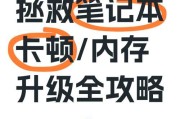
对于电脑用户来说,随着软件和应用程序的日益发展,对电脑性能的要求也在逐渐增加。其中内存升级是提升电脑运行速度的一个经济实惠的方式。但如何正确安装内存条...
2025-04-01 14 电脑内存

随着科技的发展,电脑成为我们日常生活中不可或缺的工具。无论是进行工作、学习还是娱乐,一台运行流畅的电脑都为我们提供着巨大的便利。内存作为电脑中的关键组...
2025-04-01 19 电脑内存